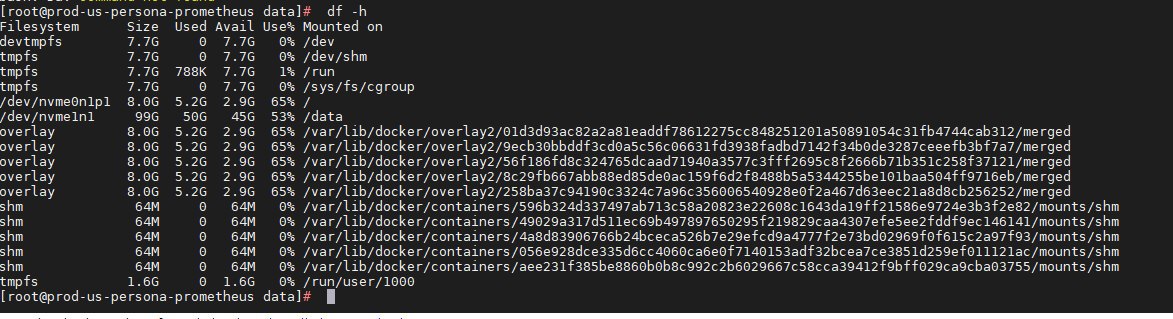[[inputs.win_perf_counters.object]]
ObjectName = "PhysicalDisk"
Instances = ["*"]
Counters = [
"Disk Read Bytes/sec",
"Disk Write Bytes/sec",
"Current Disk Queue Length",
"Disk Reads/sec",
"Disk Writes/sec",
"% Disk Time",
"% Disk Read Time",
"% Disk Write Time",
"Avg. Disk Read Queue Length",
"Avg. Disk Write Queue Length",
"Current Disk Queue Length",
"Disk Transfers/sec",
"Avg. Disk sec/Transfer",
]
Measurement = "win_diskio"
Алгоритм добавления новой метрики следующий:
открыть Performance Monitor
нажать большой зеленый + и добавить новый счетчик (counter), для примера добавим счетчик отображающий Process -> Working Set
через powershell комманду Get-Counter -List "Process" | Select-Object Paths | ConvertTo-Json вывести все возможные значения
далее нужно отредактировать конфиг файл, создав новый набор счетчиков
[[inputs.win_perf_counters.object]]
ObjectName = "Process" # имя счетчика
Instances = ["*"] # инстансы(процессы, диски, сетевые карты и тд и тп
Counters = [
"Working Set", #непосредственно сама метрика которую будем мониторить
]
Measurement = "process_info"
спасибо. я попробую замониторить таки игровой комп :)